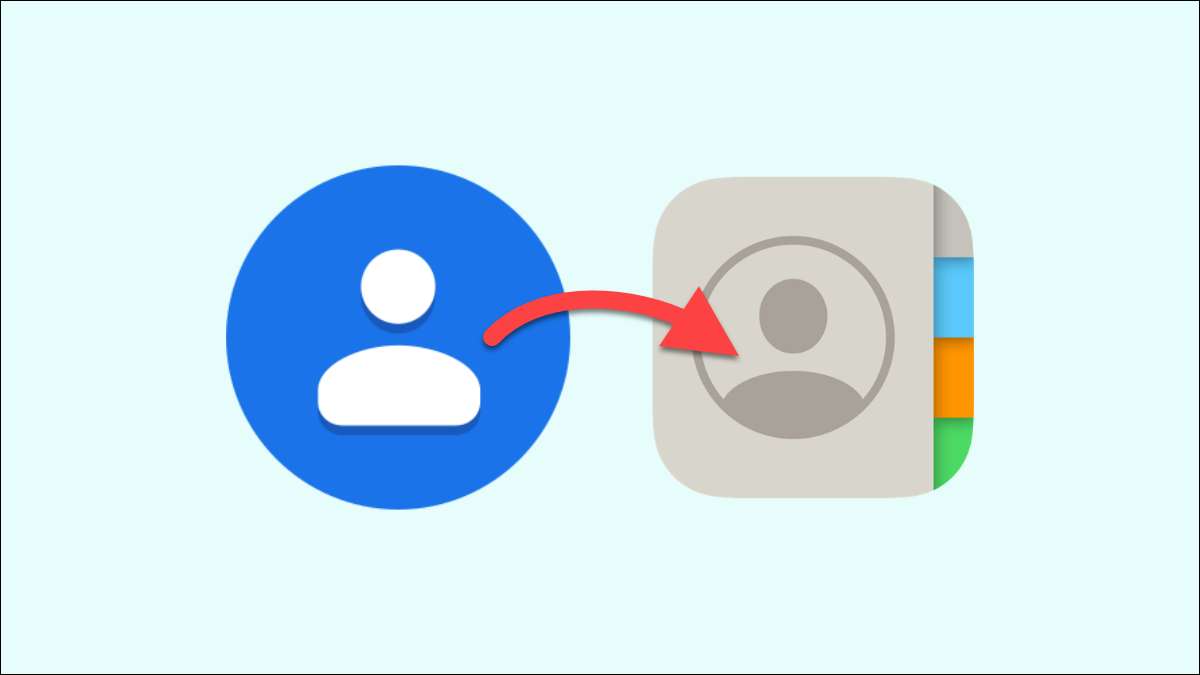
Skift til en iPhone fra Android kan virke som en skræmmende proces. Du har sandsynligvis en dyb kontaktliste, der er blevet kureret gennem årene. Heldigvis er det ret nemt at overføre dine kontakter til en iPhone.
Mulighed 1: Under den oprindelige installationsproces
Apple har en officiel " Flyt til iOS. "App, der er tilgængelig i Google Play Store til Android-enheder. Dette er et godt værktøj, men det virker kun mens Opsætning af en ny iPhone. Hvis din iPhone ikke er oprettet endnu, Download appen På din Android-enhed og følg instruktionerne for at overføre kontakter.
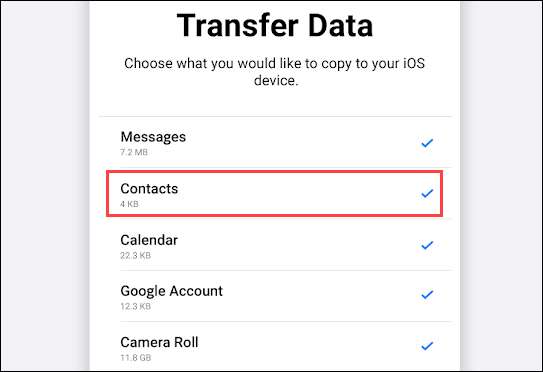
Der er stadig et par muligheder for at overføre kontakter, hvis du allerede har fået forbi den oprindelige iPhone-installationsproces.
RELATEREDE: Sådan skifter du fra Android til iPhone
Mulighed 2: Importer dine Google-kontakter
Hvis kontakterne på din Android-telefon understøttes til din Google-konto, kan vi nemt overføre dem til din iPhone. Først skal du åbne indstillingerne app på din iPhone.
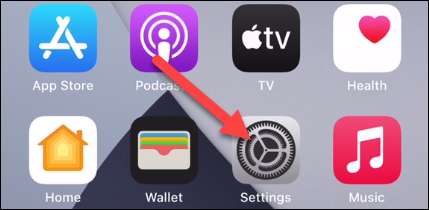
Rul ned til "Kontakter."
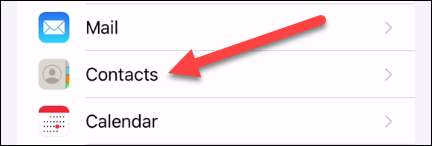
Vælg derefter "Konti".
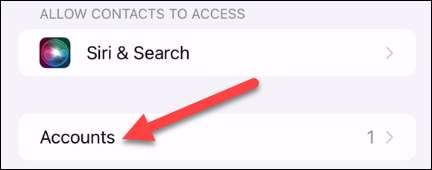
Hvis du ikke har tilføjet din Google-konto her, skal du allerede trykke på "Tilføj konto." (Hvis du har Tilføjet det, tryk på navnet på din Google-konto.)
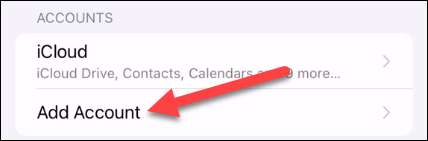
Nu kan vi vælge "Google" fra listen over tjenester. Følg trinene for at logge ind på den samme Google-konto, som du brugte på din Android-enhed.

Når du er logget ind, bliver du bragt til en skærm med et par muligheder for at synkronisere ting.
Sørg for, at "Kontakter" skifter på og tryk på "Gem".
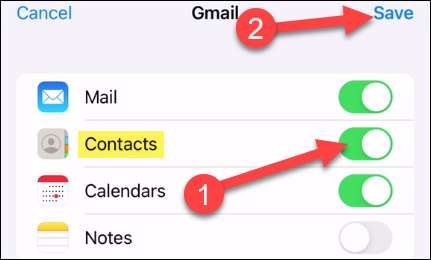
Det er alt, hvad der er til det for Google-kontakter. Du kan se alle dine kontakter vises i iPhone "Kontakter" app med det samme.
Mulighed 3: Eksporter og importer en fil
Ikke alle har deres kontakter synkroniseret til en tjeneste. Den bedste løsning, i dette tilfælde, er at eksportere dine kontakter fra Android og importere dem til din iPhone. Denne proces vil se lidt anderledes afhængigt af din Android-enhed.
For eksempel bruger vi Googles kontakter app til Android. Åbn appen på din Android-enhed, og tryk på Menuen Hamburger i øverste venstre hjørne. Vælg "Indstillinger" fra menuen.

Rul ned til afsnittet "Administrer kontakter" og vælg "Eksporter."

Du bliver bragt til en filhåndtering, og du kan vælge, hvor du vil gemme .vcf-filen. Tryk på "Gem", når du er færdig.
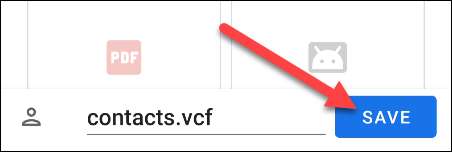
Nu skal du få den .vcf-fil på din iPhone på en eller anden måde. Du kan sende det til dig selv, uploade det til en Cloud Storage-tjeneste som Google Drive, eller send den over Bluetooth. Gør hvad du er komfortabel med.
Når du har fået det på din iPhone, skal du åbne .vcf-filen, når den er der.
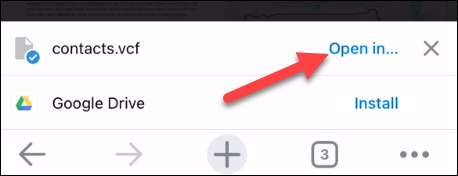
Når det spørger hvilken app du gerne vil åbne filen i, skal du vælge "Kontakter".
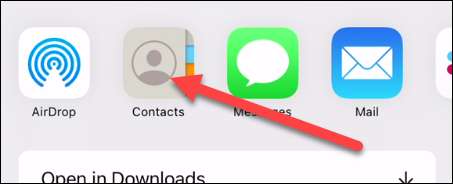
Nu kan du vælge kontakterne individuelt for at oprette nye kontakter eller fusionere med eksisterende kontakter. For at overføre dem alle, tryk på "Tilføj alle # kontakter" øverst.
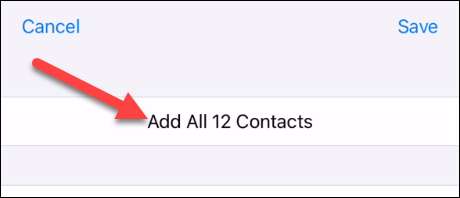
Vælg "Tilføj alle # kontakter" for at bekræfte din beslutning.
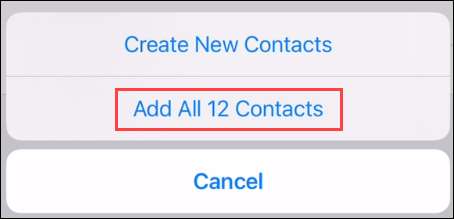
Det er alt, hvad der er til det. Dine kontakter vil nu blive flyttet til din iPhone, og du kan sætte din Android-enhed i en skuffe og glemme det. Eller du kunne Vend det til noget nyttigt .
RELATEREDE: Sådan slår du en gammel Android-telefon til et sikkerhedskamera






